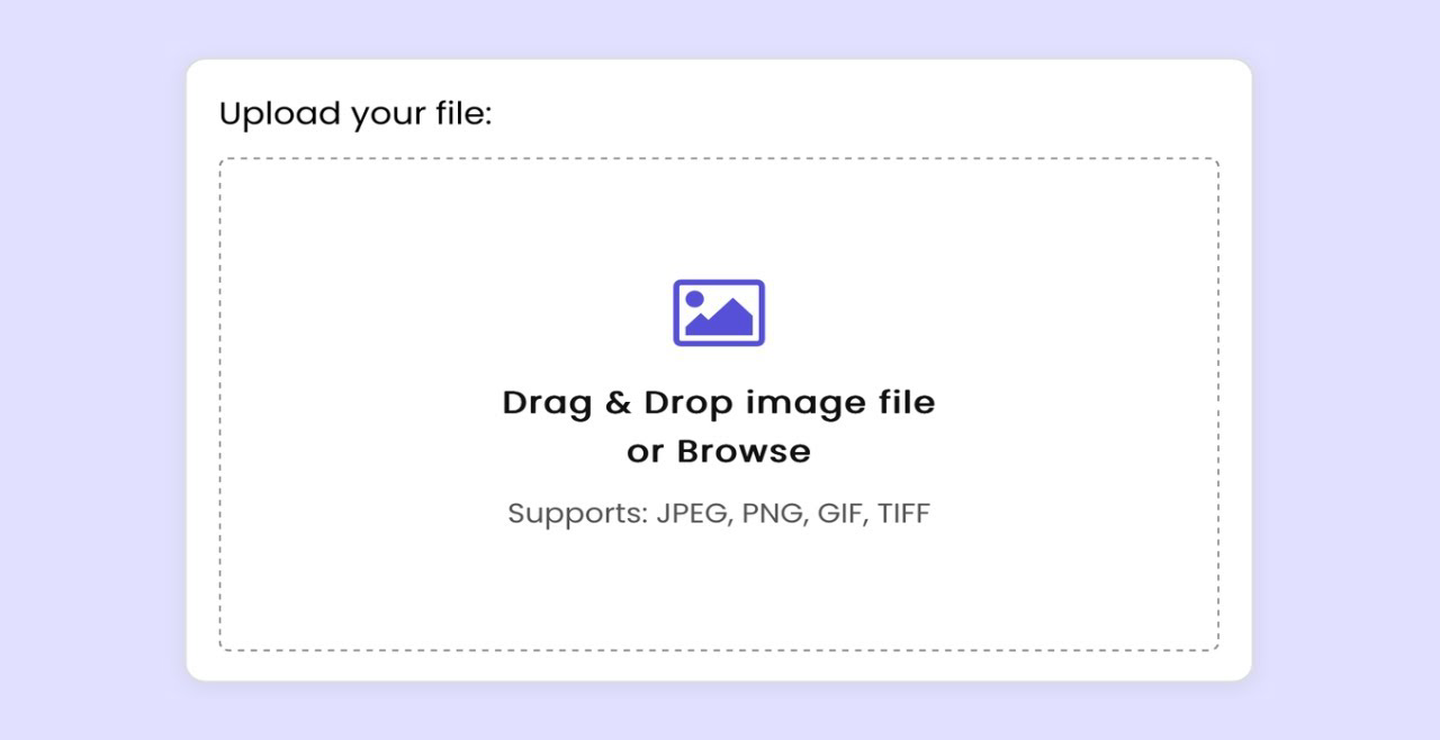
قابلیت "Drag and Drop" (کشیدن و رها کردن) یکی از ابزارهای قدرتمند و کم استفاده در سیستم های عامل مختلف است که می تواند به شما در مدیریت سریع فایل ها و پوشه ها کمک کند. این ترفند به شما امکان می دهد تا با استفاده از ماوس، فایل ها و پوشه ها را به سرعت و به آسانی جابجا، کپی و سازماندهی کنید.
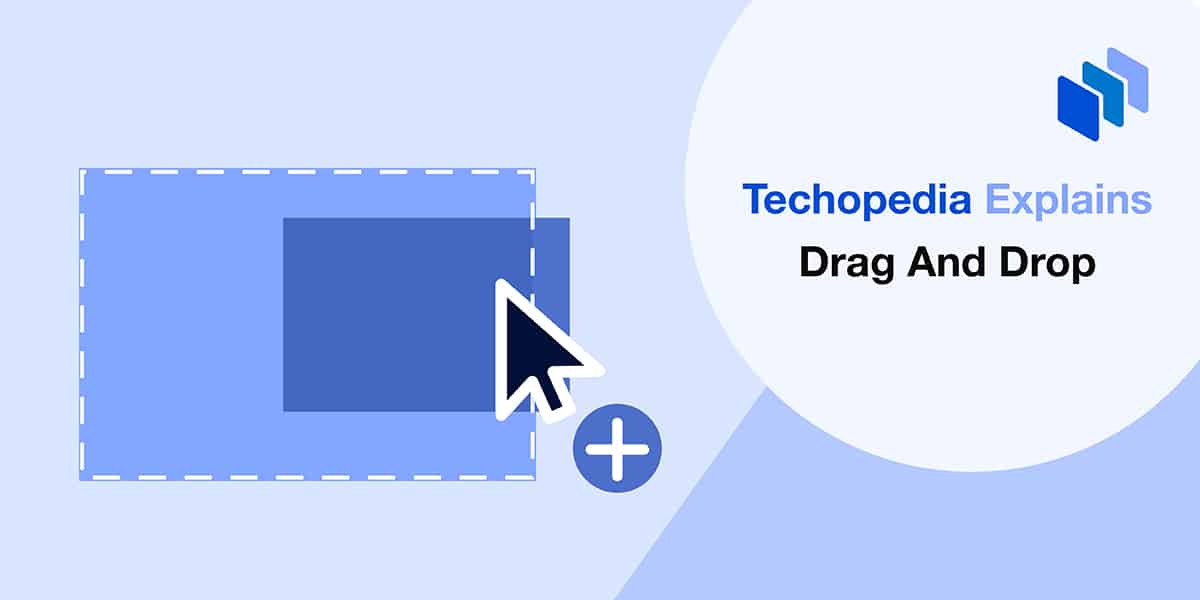
جابجایی سریع فایل ها
برای جابجایی فایل ها از یک پوشه به پوشه دیگر:
- ویندوز: روی فایل یا پوشه ای که می خواهید جابجا کنید کلیک کنید و نگه دارید، سپس آن را به پوشه مقصد بکشید و رها کنید.
- مک: مشابه ویندوز، روی فایل یا پوشه ای که می خواهید جابجا کنید کلیک کرده و نگه دارید، سپس آن را به پوشه مقصد بکشید و رها کنید.
کپی کردن فایل ها با کشیدن و رها کردن
برای کپی کردن فایل ها بدون حذف آن ها از مکان اصلی:
- ویندوز: در حین کشیدن فایل، کلید "Ctrl" را نگه دارید تا فایل به جای جابجایی، کپی شود.
- مک: در حین کشیدن فایل، کلید "Option" (یا "Alt") را نگه دارید تا فایل به جای جابجایی، کپی شود.
انتقال فایل ها به برنامه ها
برای افزودن فایل ها به برنامه ها با استفاده از قابلیت کشیدن و رها کردن:
- ویندوز و مک: بسیاری از برنامه ها به شما اجازه می دهند تا فایل ها را مستقیماً از دسکتاپ یا File Explorer/Finder به درون برنامه بکشید. به عنوان مثال، برای افزودن یک تصویر به یک ایمیل، می توانید تصویر را از دسکتاپ بکشید و در بدنه ایمیل رها کنید.
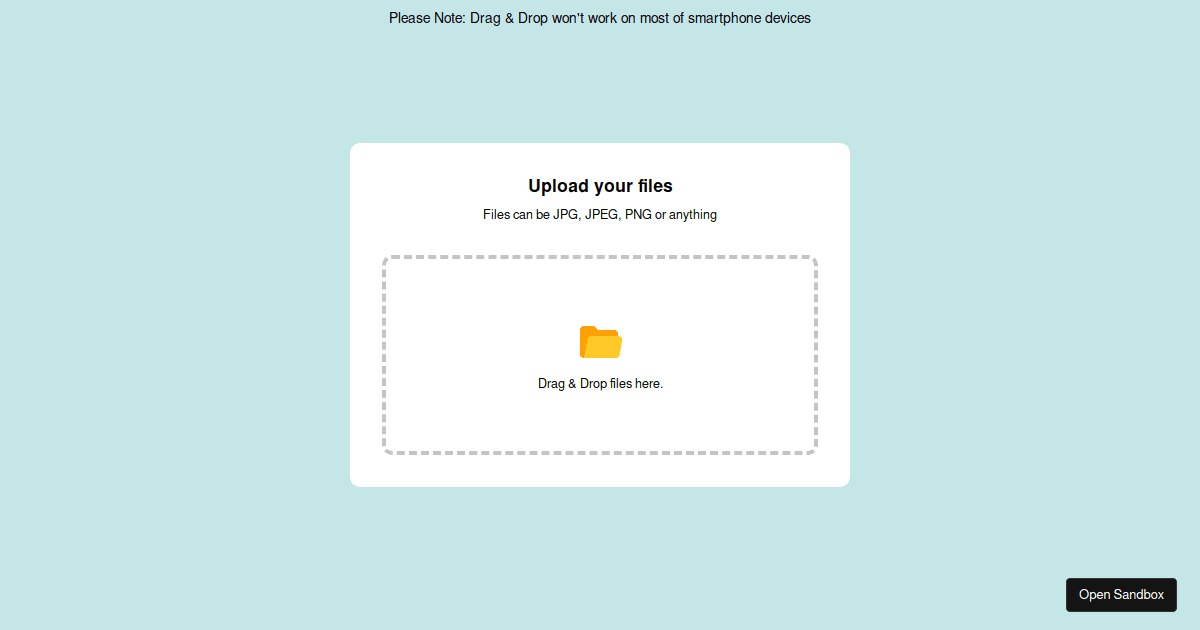
سازماندهی سریع پوشه ها
برای سازماندهی پوشه ها و فایل ها:
- ویندوز و مک: می توانید پوشه ها را به داخل دیگر پوشه ها بکشید و رها کنید تا به سرعت ساختار سازمانی خود را بهبود بخشید و دسته بندی ها را بهتر مدیریت کنید.
استفاده از قابلیت های Drag and Drop در مرورگر وب
برای ذخیره تصاویر و لینک ها از وب:
- ویندوز و مک: می توانید تصویر یا لینک را از مرورگر وب بکشید و روی دسکتاپ یا پوشه مورد نظر رها کنید تا به راحتی ذخیره شود.
انتقال فایل ها بین دستگاه ها
اگر از دستگاه هایی با سیستم عامل های مختلف استفاده می کنید:
- ویندوز و مک: برخی از برنامه های انتقال فایل مانند "AirDrop" برای مک و "Nearby Sharing" برای ویندوز، قابلیت کشیدن و رها کردن فایل ها بین دستگاه های مختلف را فراهم می کنند.
با استفاده از این قابلیت های کشیدن و رها کردن، می توانید به راحتی و با سرعت بیشتری فایل ها و پوشه ها را مدیریت کرده و به برنامه های مختلف اضافه کنید. این ترفند به شما کمک می کند تا فرآیندهای روزمره را بهینه سازی کنید و از زمان خود به طور مؤثرتری استفاده کنید.




ثبت یک نظر